photomesh是一款专业小巧的三维实景建模软件,该软件界面设计美观,简单易用,功能十分强大。能够完全自动化生成标准2D照片的高分辨率和纹理3D模型,适用于地理模型设计、刨面模型设计方面。我们在使用这款软件进行建模的时候,创建工程是最基本的操作,很多建模操作都是在工程的基础上进行的,所以掌握创建工程的方法非常重要。鉴于很多朋友不知道怎么创建工程,那么接下来小编就给大家详细介绍一下photomesh创建和设置工程的具体操作方法,有需要的朋友可以看一看。
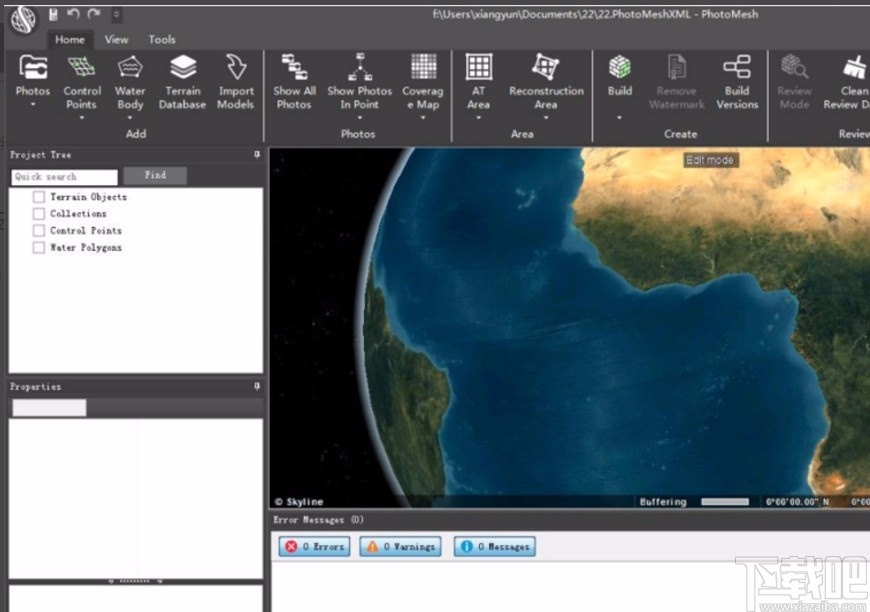
1.首先打开软件,我们在软件界面的左上角点击软件图标按钮,在出现的下拉框中选择“New”选项。
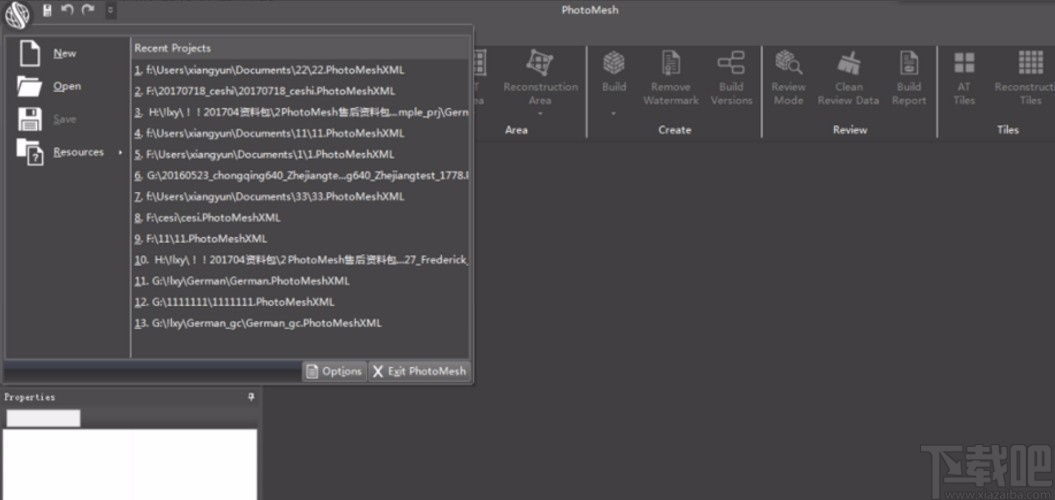
2.接着界面上就会弹出一个New Project窗口,我们在窗口中设置工程的名称以及存放路径,再点击窗口右下角的“OK”按钮。
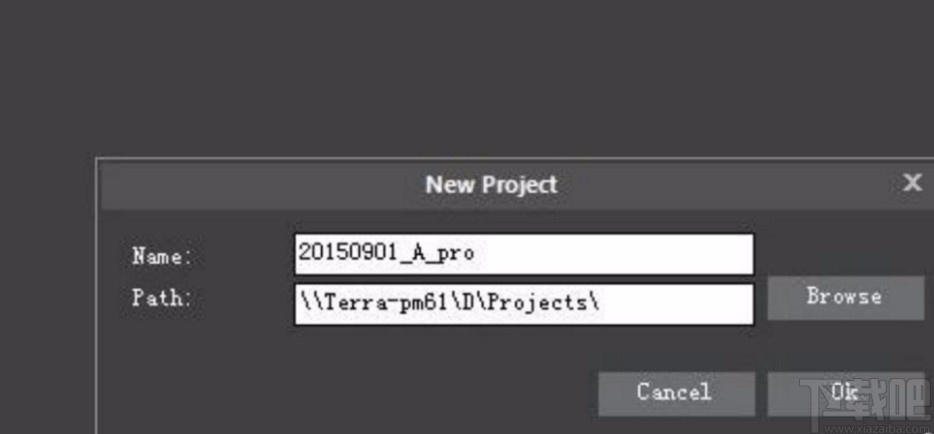
3.完成上一步后,我们就可以进入到软件的主界面,如下图所示,大家可以作为参考。
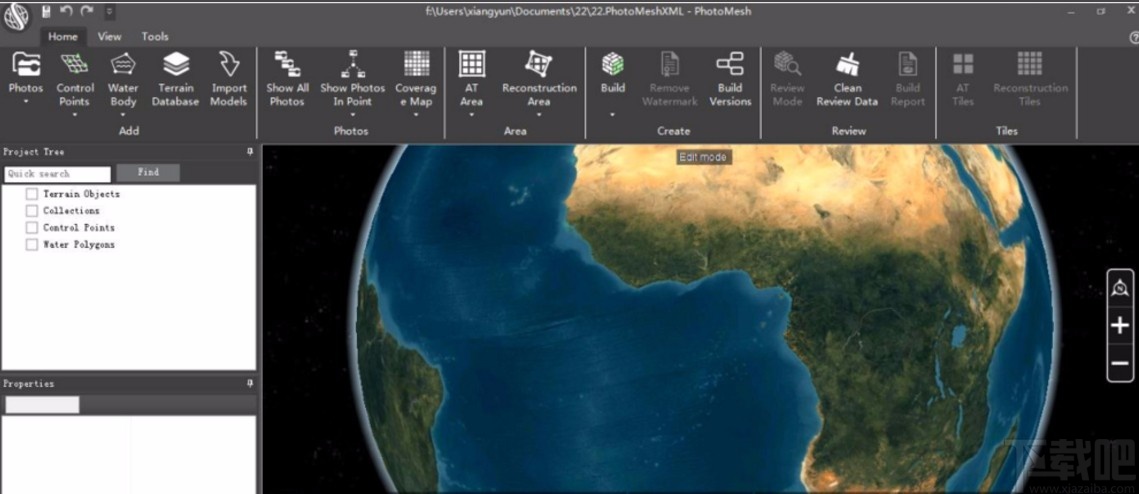
4.然后再次点击软件的图标按钮,我们在下拉框的右下角找到“Options”按钮,点击该按钮打开设置窗口。
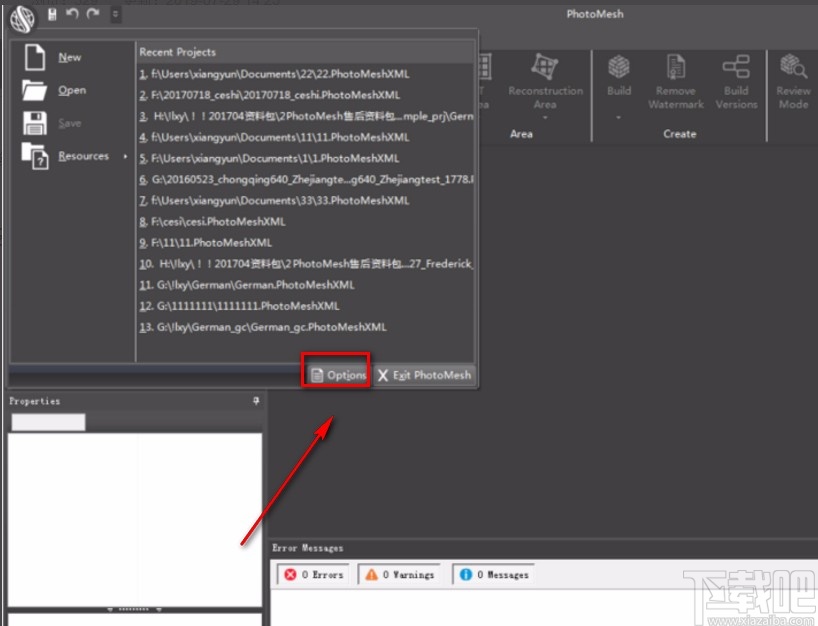
5.在设置窗口中,我们找到“Working Folder”选项,点击该选项后面的“Browser”按钮设置工作队列路径。
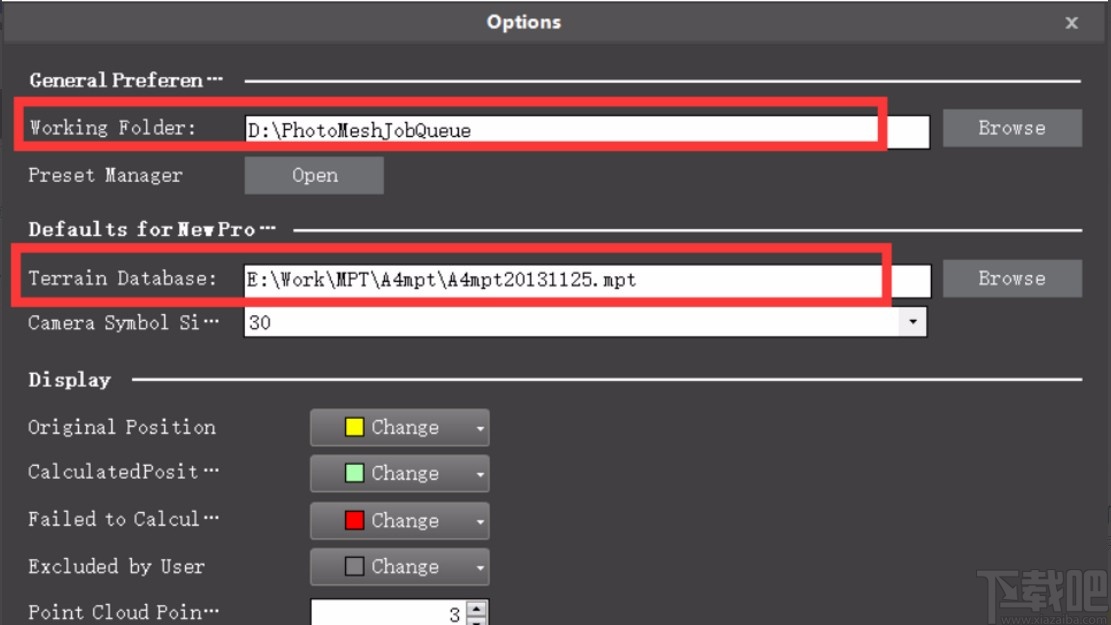
6.之后在界面左上方点击“Home”选项,在其下方选择“Photos”选项,并在其下拉框中选择“Load From List”选项,再根据自己的需要,在红色框部分选择A数据EO文件所在路径,导入EO文件。
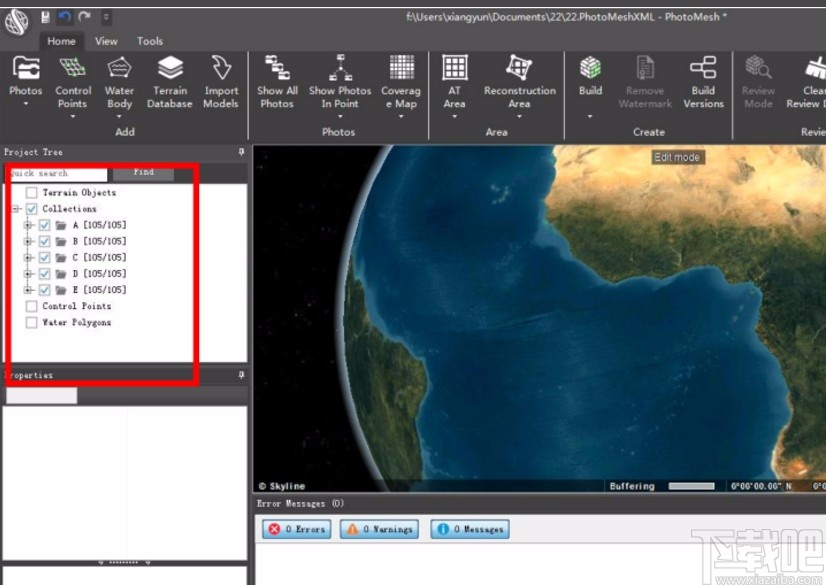
7.接下来在界面上方点击“AT Area”选项,在出现的下拉列表中选择“Fly to Area”按钮跳转到测区范围。
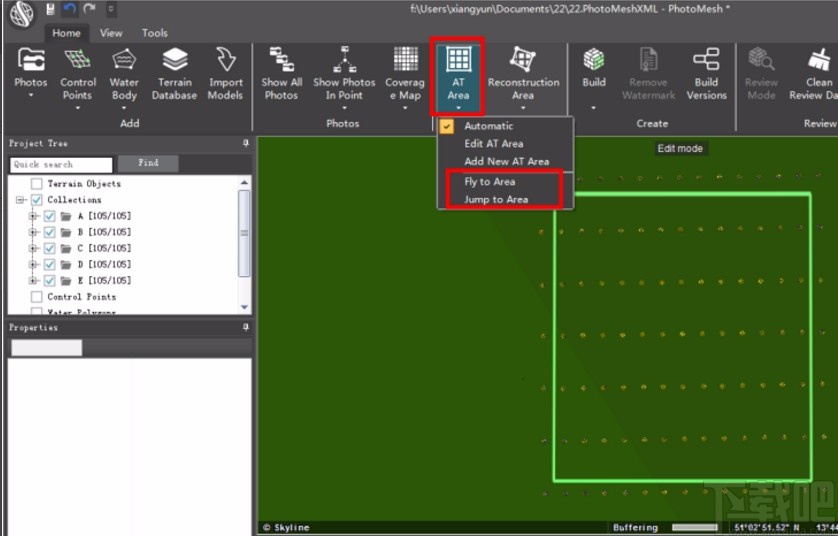
8.最后点击界面左上方的“Tools”选项,在其下方选择“Imagery Layer”选项,加载WMS高密度参考影像。
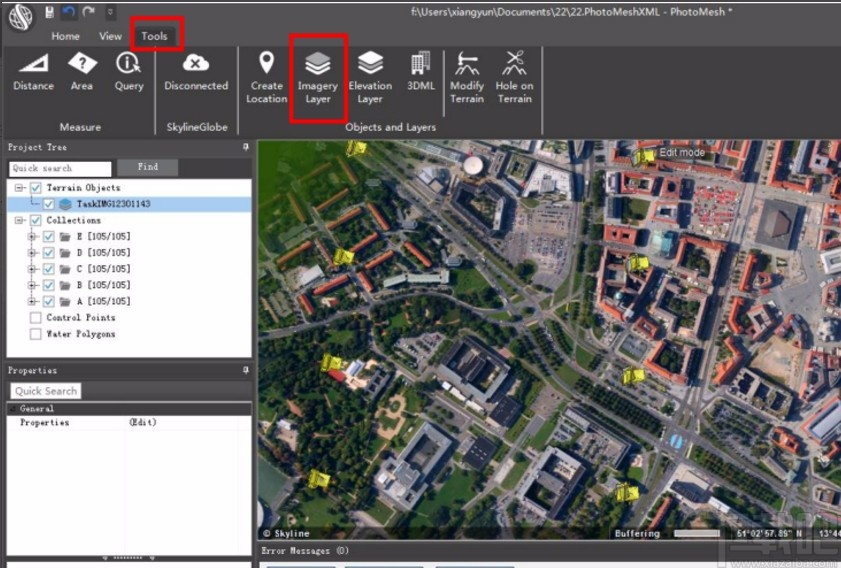
以上就是小编给大家整理的photomesh创建和设置工程的具体操作方法,方法简单易懂,有需要的朋友可以看一看,希望这篇教程对大家有所帮助。


